Система быстрых платежей позволяет клиентам оплачивать товары и услуги продавца с помощью QR-кода, по кнопке или ссылке, используя мобильное приложение банка. При этом, вводить номер карты при оплате не требуется.
Основным преимуществом приема оплат через СБП для бизнеса является значительно меньшая комиссия за использование - 0,7% для всех юр.лиц и 0,4% для отдельных категорий, в число которых входит и организации, которые оказывают образовательные услуги. Подробнее ознакомиться с системой можно на сайте.
Несмотря на очевидную выгоду замены интернет-эквайринга на СБП, представляется, что полностью отказаться от интернет-эквайринга банка может не получиться по ряду причин:
1. У плательщика на смартфоне может не быть мобильного приложения банка;
2. Банк плательщика может быть не подключен к СБП. Список банков-участников системы можно посмотреть тут.
3. Плательщик может не захотеть использовать СБП в данный момент, потому как:
- у плательщика карта с кэшбеком, а кэшбек за платежи через СБП не начисляется (т.к. оплата проходит как перевод средств в пользу юр.лица, а не как операция покупки). К кэшбеку также относятся "Спасибо" от сбербанка, бонусные мили и т.п.
- плательщик собирается оплатить услуги кредитной картой (не все банки-участники СБП поддерживают переводы с кредитных карт. А те, кто поддерживает, может взять за это комиссию, причем, беспроцентного периода с таким переводом плательщику, вероятнее всего, банк не предоставит).
- плательщик уже израсходовал лимит переводов через СБП в этом месяце (у каждого банка свои лимиты) и теперь у него возникает комиссия 0,5% за такой перевод. Например, про лимиты Сбера можно почитать здесь, а у Тинькофф банка - здесь.
- плательщик не разобрался, как включить СБП у себя в мобильном приложении банка. К примеру, вот инструкция по активации СБП в Сбербанке.
В Hollihop реализована возможность использования двух и более платежных сервисов одновременно, поэтому вы можете самостоятельно решить, отказаться ли от интернет-эквайринга банка полностью и перейти только на СБП, либо же использовать и то, и другое. При использовании двух и более платежных сервисов, в ЛК и приложении у учеников отобразится несколько кнопок оплаты - по одной на каждый сервис.
Чтобы клиенты могли различить сервисы, через которые возможна оплата в Личном кабинете и приложении, можно задать названия кнопок для оплаты в настройках:

Оплата через СБП реализована в личном кабинете и мобильном приложении студента, через интеграцию с сервисом PayMaster - это сервис приёма платежей. После подключения в личном кабинете ученика возле выставленного счёта появится кнопка оплаты, средства физически поступят на расчётный счёт вашего банка, а в CRM Hollihop появляется информация об оплате. С помощью данной интеграции можно настроить не только оплату через Систему быстрых платежей, но также прием банковских карт и оплаты через Qiwi. В таком случае выбор между СБП, картой и qiwi будет осуществляться уже во встроенной в crm форме от PayMaster, которая откроется при нажатии на кнопку в списке платежей.
Условия
У PayMaster нет абонентской платы, но они берут комиссию в соответствии с тарифом. Информацию о тарифах PayMaster можно прочитать здесь.
Оплата через PayMaster происходит в режиме реального времени. Всю информацию по платежам Вы можете просматривать в личном кабинете PayMaster или в CRM Hollihop. Перечисления на расчетный счет вашего банка осуществляются ежедневно, за исключением выходных и праздничных дней.
У вашего учебного центра должен быть сайт, соответствующий требованиям PayMaster.
Кассу к PayMaster нужно подключать отдельно, об условиях можно прочитать здесь.
Регистрация в PayMaster
1. Откройте страницу https://info.paymaster.ru/check/ и заполните регистрационную форму.
Ваш сайт - ссылка на сайт вашего учебного центра. Сайт должен соответствовать требованиям, описанным здесь.
Отметьте галочку "Подключить СБП на сайте.
Вот как примерно выглядит правильно заполненная анкета:
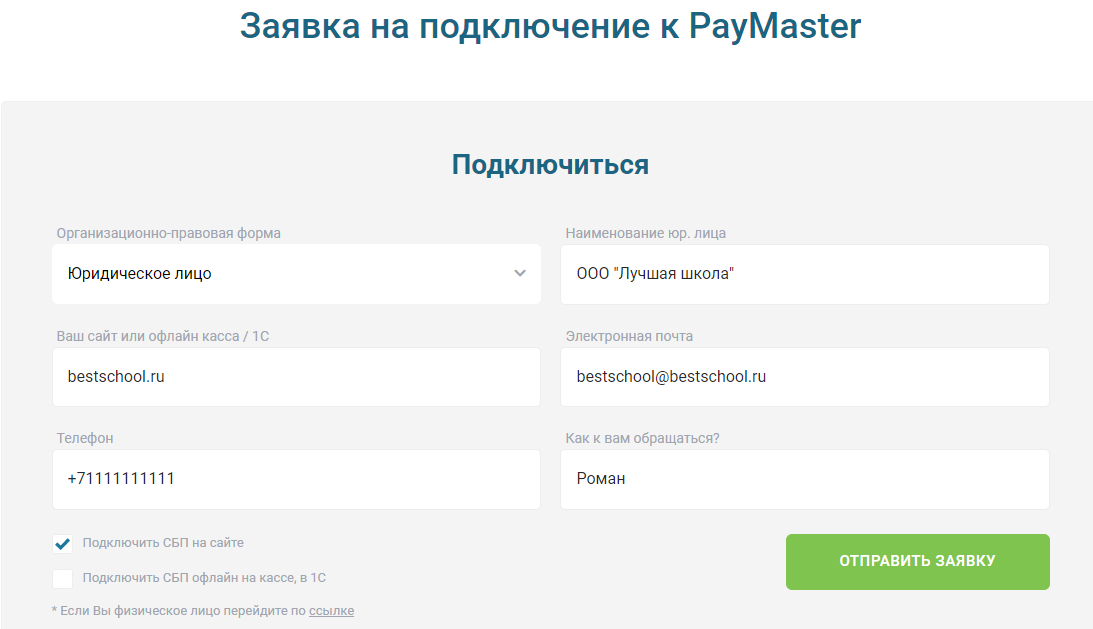
2. После заполнения анкеты нажмите "Отправить заявку".
3. После обработки заявки на почту вам будут отправлены учётные данные для аккаунта в сервисе PayMaster. Используя их, вы войдете в личный кабинет.
Настройка личного кабинета PayMaster
1. В личном кабинете PayMaster в левом меню выберите пункт "Магазины" и нажмите "Добавить".

2. Заполните открывшуюся форму. Адрес магазина - это ссылка на вашу CRM вида https://yourschool.t8s.ru
Нажмите "Добавить".
Образец заполнения:
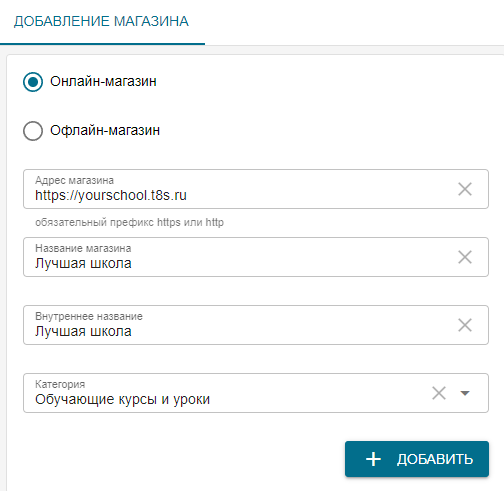
Подключение сервиса PayMaster к CRM
1. В личном кабинете PayMaster справа вверху нажмите на ваш email и выберите "API токены":
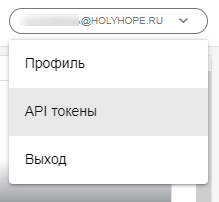
2. Нажмите на открывшейся странице справа вверху "Добавить". Это будет специальный код для связи CRM и PayMaster. Поэтому назовите его, например, Hollihop:
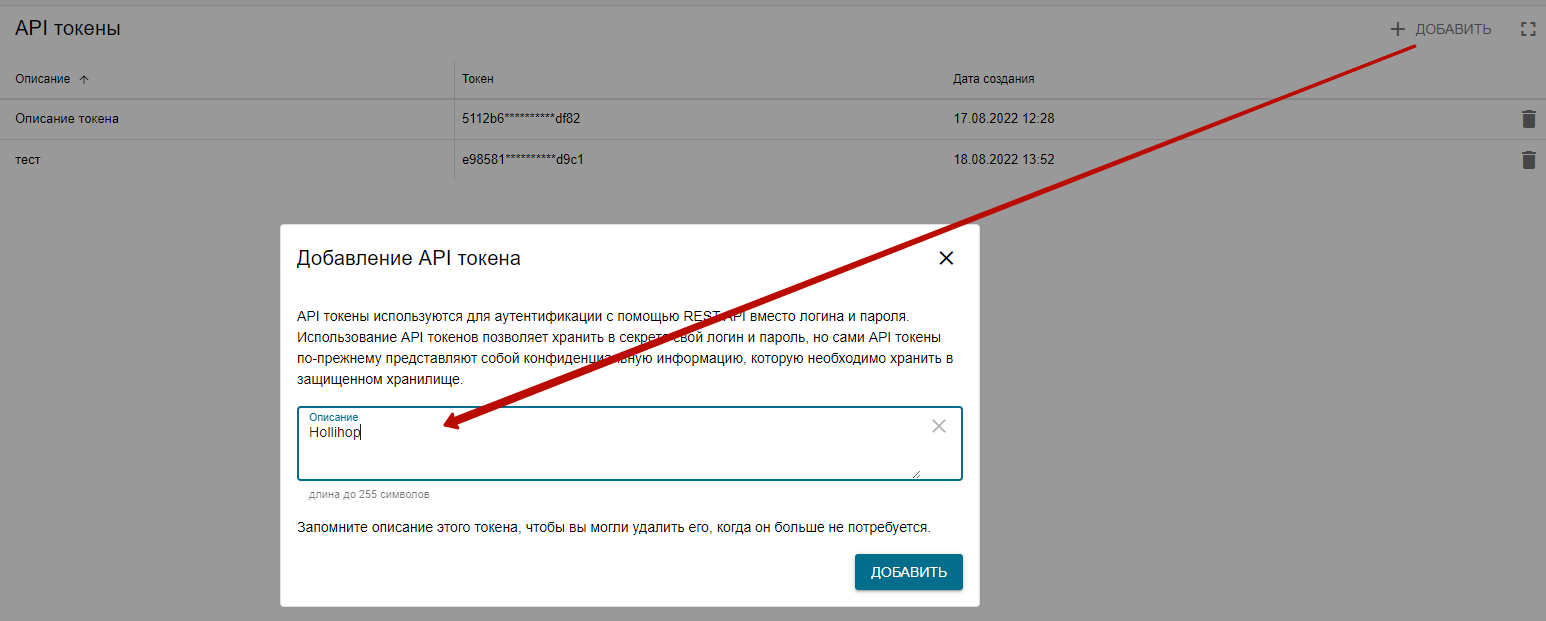
. Появится окно с секретным кодом. Обязательно скопируйте его на этом этапе:
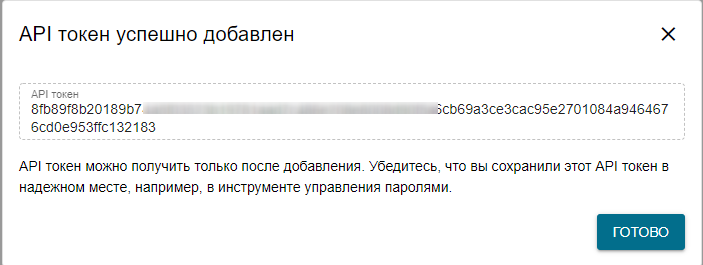
Обратите внимание, что повторно открыть окно с данным api токеном нельзя.
3. Перейдите в ваш аккаунт CRM в раздел Настройки - Интеграция - Эквайринг - PAYMASTER и вставьте API токен в окошко с этим названием:
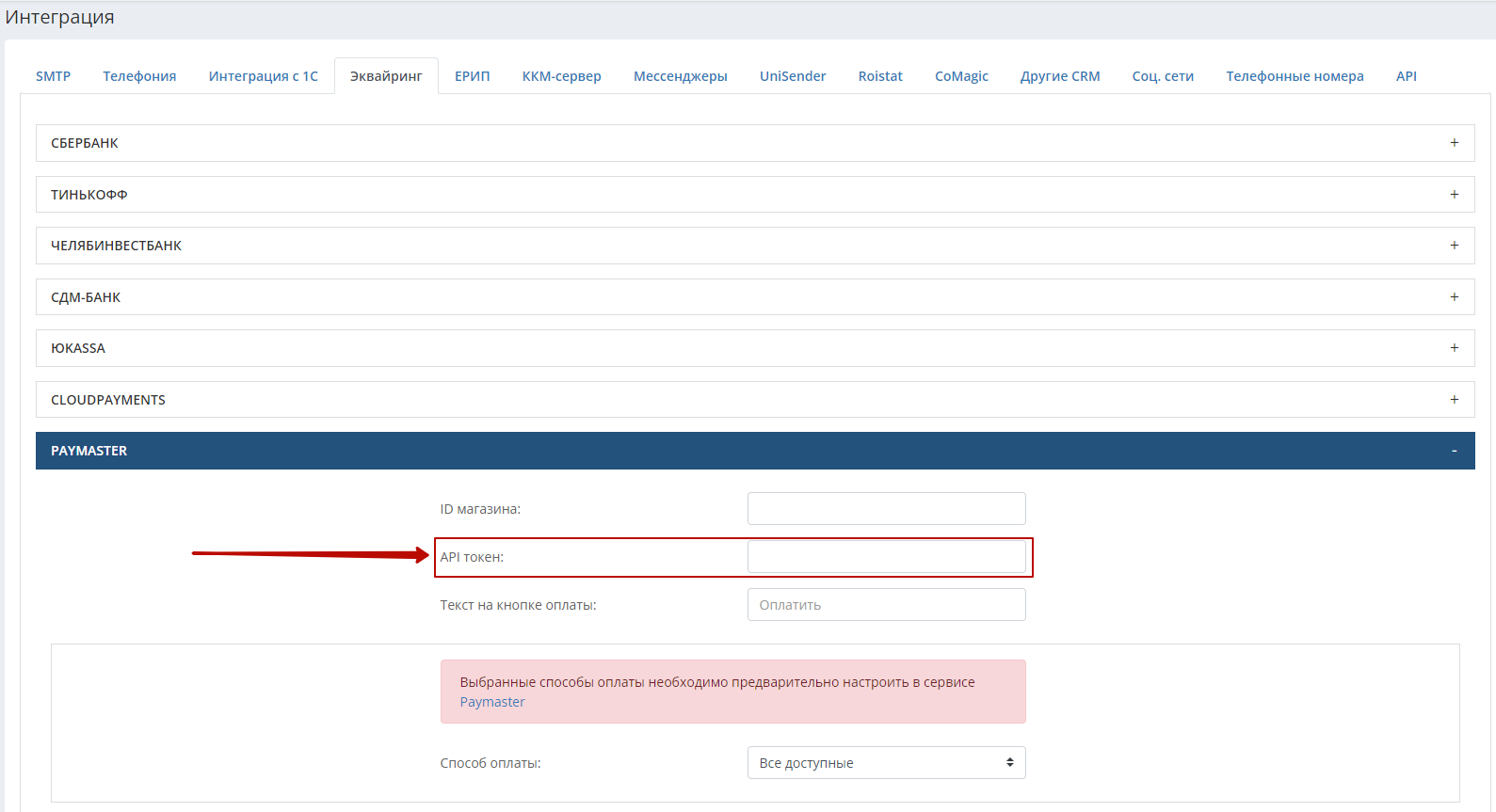
4. Вернитесь в ЛК PayMaster, откройте раздел "Магазины", скопируйте идентификатор магазина.
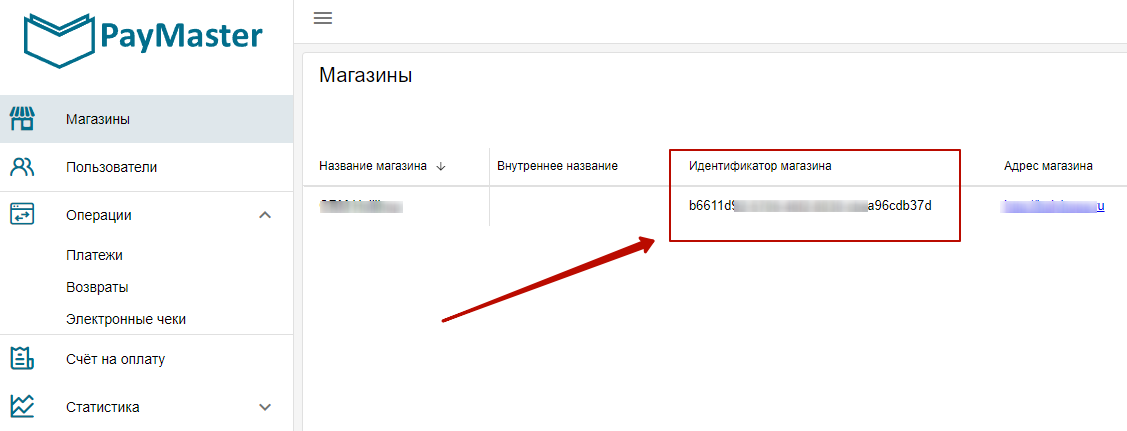
Вставьте его в соответствующее окно настроек интеграции CRM.
5. Завершите настройки CRM.
Укажите текст на кнопке оплаты (по умолчанию - Оплатить), выберите указанные в PayMaster способы оплаты.
Внимание! Для того, чтобы клиент мог оплачивать через СБП, он должен активировать данную опцию в мобильном приложении или личном кабинете своего банка. Некоторые банки имеют ограничения на количество платежей через СБП в сутки или на количество бесплатных платежей через СБП. Поэтому не рекомендуем задавать СБП единственным способом оплаты.
Пример завершённых настроек:
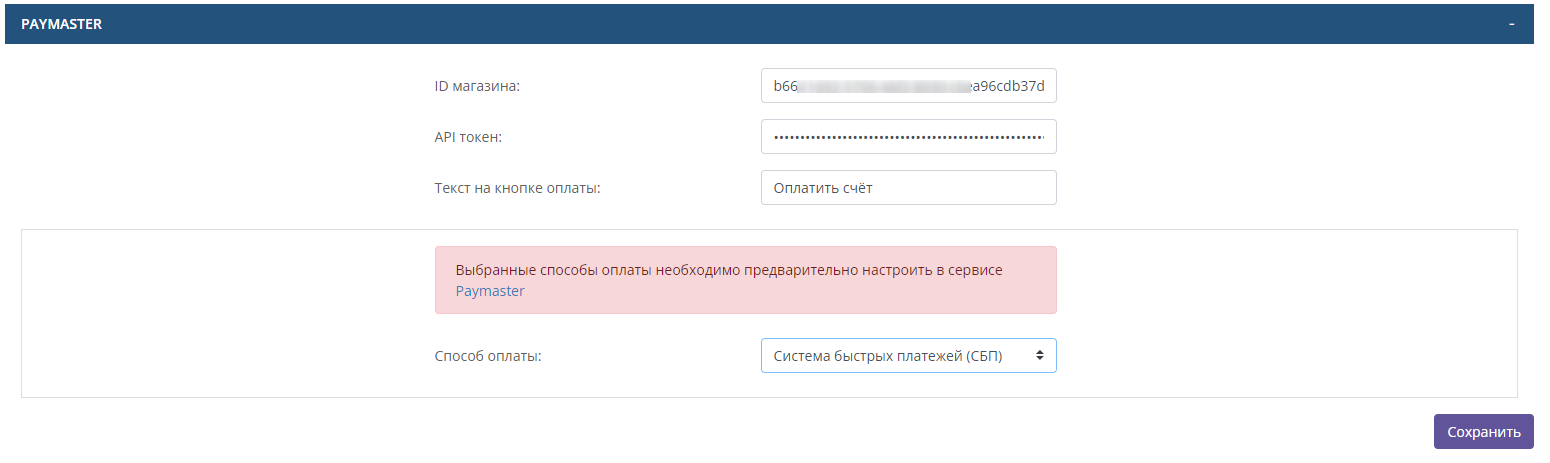
После завершения настроек нажмите "Сохранить".
Готово!
Сервис PayMaster подключен к личному кабинету ученика и мобильному приложению. Теперь, если вы также подключали обычный интернет-эквайринг от PayMaster, вы можете сделать тестовый счёт тестовому ученику в crm и провести платеж тестовой картой, номер которой был отправлен вам в письме с логином и паролем от PayMaster. Подробнее о выставлении счетов можно прочитать здесь.
Если вы подключали только СБП, нужно дождаться сообщения от сотрудников PayMaster о том, что ваш личный кабинет полностью переведен в боевой режим. Так как у Системы быстрых платежей отсутствует тестовый режим, после перевода в боевой режим вы самостоятельно можете провести, к примеру, платеж тестовому ученику в crm на 1 руб.
